Hiểu được cách chỉnh sửa file SVG trong CorelDRAW sẽ giúp ích cho bạn rất nhiều trong lĩnh vực thiết kế đồ họa, tham khảo tiếp bài viết dưới đây của Taimienphi.vn để tìm hiểu chi tiết.
Trong bài viết dưới đây Taimienphi.vn sẽ hướng dẫn bạn Cách sửa file SVG trong CorelDRAW. Ngoài ra bạn đọc có thể tham khảo thêm một số bài viết đã có trên Taimienphi.vn để tìm hiểu thêm cách đổi ngôn ngữ trong CorelDRAW nhé.

Sửa file SVG trong CorelDRAW
Link tải CorelDraw mới nhất:
=> Link tải CorelDRAW cho Windows
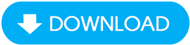
=> Link tải CorelDRAW cho Mac

Cách sửa file SVG trong CorelDRAW
Nếu chưa biết, SVG là ngôn ngữ dựa trên XML, được sử dụng để xem đồ họa vector của website.
Bằng cách chỉnh sửa file SVG trong CorelDRAW để thêm các hiệu ứng đặc biệt mà bạn muốn và có thể lưu file dưới dạng file CDR, định dạng file mặc định trong CorelDRAW.

Thực hiện theo các bước dưới đây để sửa file SVG trong CorelDRAW:
Bước 1: Mở CorelDRAW, sau đó tìm và click chọn File =>New nằm góc trên cùng bên phải để mở tài liệu mới. Ngoài ra một cách khác để mở tài liệu mới là bạn tìm và click chọn biểu tượng hình trang giấy.
Bước 2: Để import (nhập) file, bạn truy cập File =>Import.
Bước 3: Trên hộp thoại file đã chọn, bạn tìm và click chọn định dạng file SVG.
Bước 4: Chọn file SVG mà bạn muốn import, sau đó tìm và click chọn nút Import.
Bước 5: Sau khi đã import, nhập file xong, lúc này bạn sẽ thấy file hiển thị trên CorelDRAW, nhấn Enter để di chuyển file ra giữa trang.
Bước 6: Để chỉnh sửa file SVG, bạn click chọn Arrange =>Unlock.
Bước 7: Chọn các đối tượng. Click chọn Arrange =>Ungroup để tách các đối tượng này, và bạn có thể bắt đầu chỉnh sửa file SVG.
Bước 8: Để lưu file đã chỉnh sửa, bạn truy cập File =>Save As. Hoặc cách khác là click chọn Export để xuất file đã chỉnh sửa sang định dạng file khác như SVG và các định dạng file khác.
Ngoài ra bạn có thể xem thêm thủ thuật về Cách xóa đường viền trong CorelDraw để bức ảnh thêm đẹp hơn.
https://thuthuat.taimienphi.vn/cach-sua-file-svg-trong-coreldraw-59104n.aspx
Bài viết trên đây Taimienphi.vn vừa hướng dẫn bạn cách sửa file SVG trong CorelDRAW. Nếu còn thắc mắc hoặc câu hỏi nào cần giải đáp, bạn đọc có thể để lại ý kiến của mình trong phần bình luận bên dưới bài viết nhé.